sqlserver如何自定义sql语句导出excel结果
1、在SQL Server Management Studio中,右键点击要导出的数据库名称,依次选择【任务】->【导出数据】
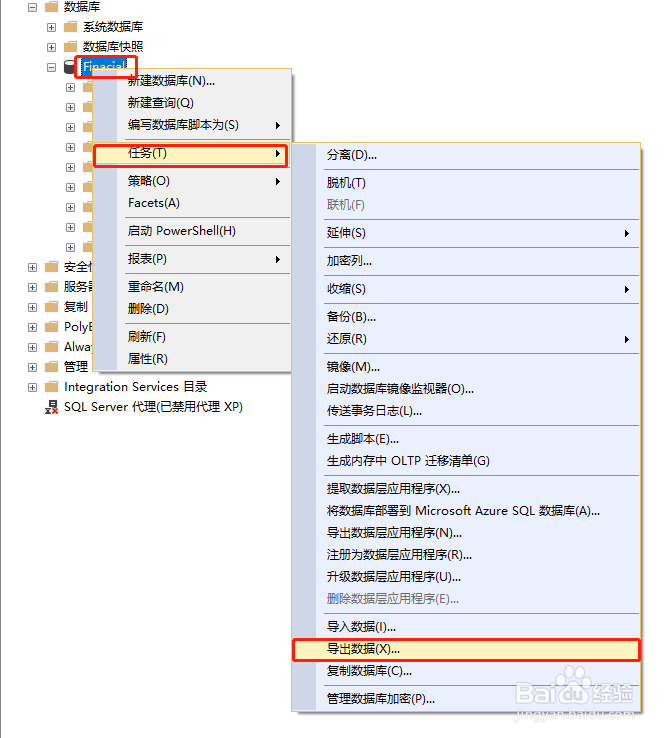
2、在导入导出欢迎界面,直接点击【下一步】按钮

3、在【选择数据源】界面,选择【SQL Server Native Client】,服务器与数据库,点击【下一步】按钮
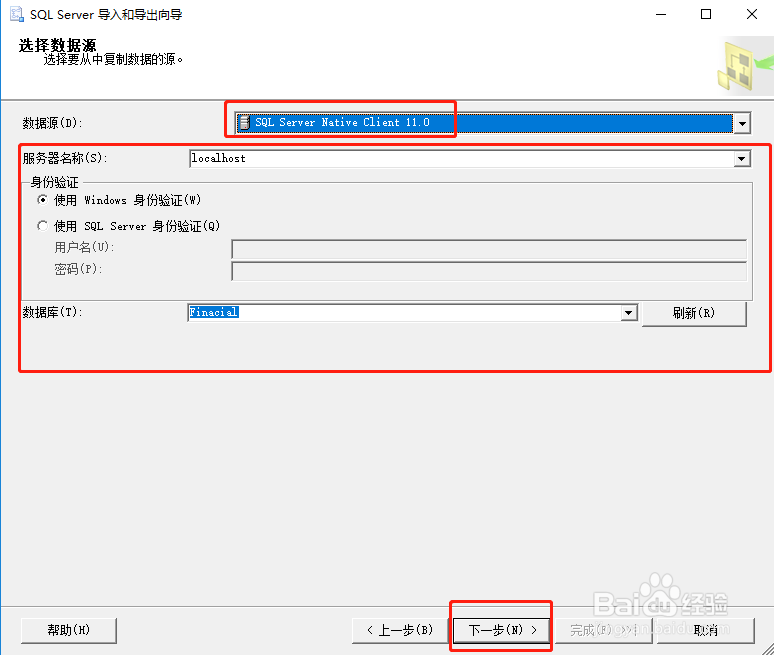
4、在【选择目标】界面,选择【Excel】,指定导出文件的路径和版本,点击【下一步】按钮
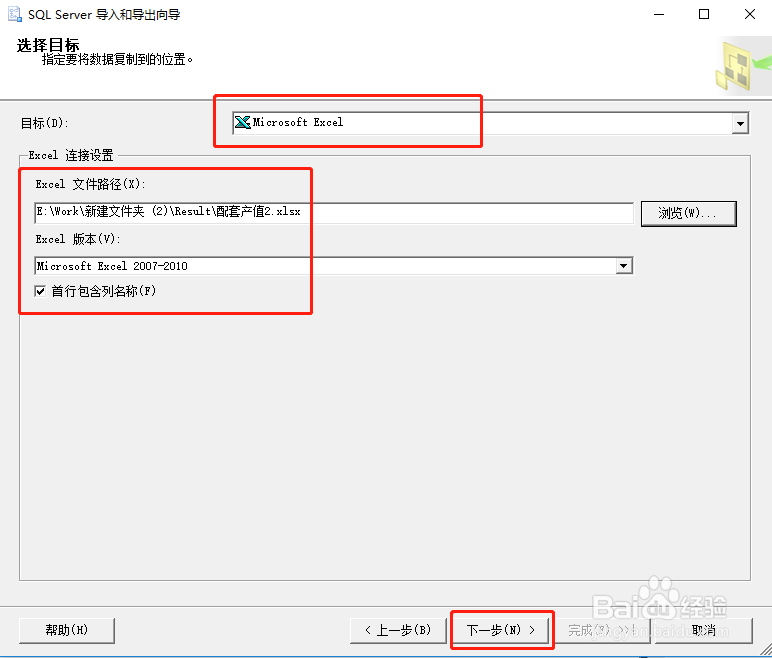
5、在【指定表复制或查询】界面选择【编写查询以指定要传输的数据】,再点击【下一步】按钮
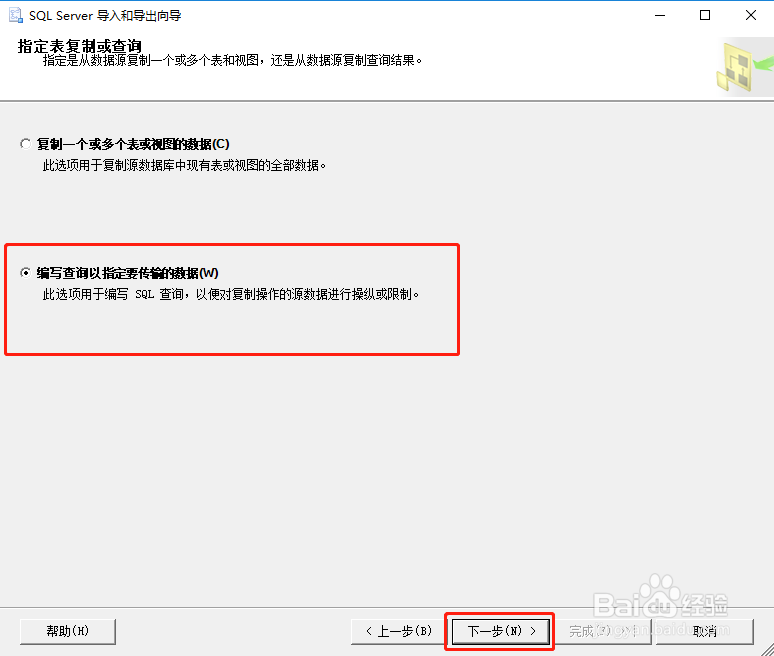
6、在【提供源查询】界面输入自定义的SQL语句,此处给定条件Num >= 70000,因为Num是当前表的自增长列,意思是导出70万行开始的记录,点击【下一步】

7、在【选择源表和源视图】界面,修改目标中的行内名字,这个名字是作为excel的sheet名称,点击【下一步】按钮

8、在【保存并运行包】界面,点击【下一步】按钮

9、在【完成向导】界面点击【完成按钮】

10、接着就等待导出执行,导出完成后,会显示【成功】,然后,去第四步指定文件路径下查看excel即可

声明:本网站引用、摘录或转载内容仅供网站访问者交流或参考,不代表本站立场,如存在版权或非法内容,请联系站长删除,联系邮箱:site.kefu@qq.com。
阅读量:73
阅读量:112
阅读量:93
阅读量:65
阅读量:135